
下載app免費領取會員


使用視圖樣板可以對項目視圖進行標準化。Revit 提供幾個視圖樣板,我們也可以基于這些樣板創建自己的視圖樣板。
在創建視圖樣板之前,首先考慮如何使用視圖。對于每種類型的視圖(樓層平面、立面、剖面、三維視圖等等),要使用哪些樣式? 例如,設計師可以使用許多樣式的樓板平面視圖,如電力和信號、分區、拆除、家具,然后進行放大。
我們可以為每種樣式創建視圖樣板來控制以下設置:類別的可見性/圖形替代、視圖比例、詳細程度、圖形顯示選項等等。
例如,以下示例顯示了構造樓層平面和展示樓層平面。可以使用預定義的可見性和圖形設置為每個樣式創建視圖樣板。


可以通過以下方法使用視圖樣板來控制視圖:
將視圖樣板中的屬性應用于某個視圖。以后對視圖樣板所做的修改不會影響該視圖。
將視圖樣板指定給某個視圖,從而在樣板和視圖之間建立鏈接。以后對視圖樣板所做的修改會自動應用于任何鏈接的視圖。
可以將視圖樣板從一個項目傳遞到另一個項目。
創建視圖樣板
我們可通過復制現有的視圖樣板,并進行必要的修改來創建新的視圖樣板。也可以從項目視圖或直接從“圖形顯示選項”對話框中創建視圖樣板。
基于現有視圖樣板創建視圖樣板的步驟:
1. 單擊“視圖”選項卡 “圖形”面板
“圖形”面板 “視圖樣板”下拉列表
“視圖樣板”下拉列表 “管理視圖樣板”。
“管理視圖樣板”。
2. 在“視圖樣板”對話框中的“視圖樣板”下,使用“規程”過濾器和“視圖類型”過濾器限制視圖樣板列表。
每個視圖類型的樣板都包含一組不同的視圖屬性。請為正在創建的樣板選擇適當的視圖類型。
3. 在“名稱”列表中,選擇視圖樣板以用作新樣板的起點。
4. 單擊 (復制)。
(復制)。
5. 在“新視圖樣板”對話框中,輸入樣板的名稱,然后單擊“確定”。
6. 根據需要修改視圖樣板的屬性值。
如果選中“包含”選項,可以選擇將包含在視圖樣板中的屬性。清除“包含”選項可從樣板中刪除這些屬性。對于未包含在視圖樣板中的屬性,不需要指定它們的值。在應用視圖樣板時不會替換這些視圖屬性。
7. 單擊“OK”。
基于項目視圖設置創建視圖樣板的步驟:
1. 在項目瀏覽器中,選擇要從中創建視圖樣板的視圖。
2. 單擊“視圖”選項卡 “圖形”面板
“圖形”面板 “視圖樣板”下拉列表
“視圖樣板”下拉列表 “從當前視圖創建樣板”,或單擊鼠標右鍵并選擇“通過此視圖創建樣板”。
“從當前視圖創建樣板”,或單擊鼠標右鍵并選擇“通過此視圖創建樣板”。
3. 在“新視圖樣板”對話框中,輸入樣板的名稱,然后單擊“確定”。此時顯示“視圖樣板”對話框。
4. 根據需要修改視圖樣板的屬性值。如果選中“包含”選項,可以選擇將包含在視圖樣板中的屬性。清除“包含”選項可刪除這些屬性。對于未包含在視圖樣板中的屬性,不需要指定它們的值。在應用視圖樣板時不會替換這些視圖屬性。
5. 單擊“OK”。
從“圖形顯示選項”對話框創建視圖樣板的步驟:
1. 在視圖控制欄上,單擊“視覺樣式” “圖形顯示選項”。新視圖樣板將反映當前視圖的視圖類型。
“圖形顯示選項”。新視圖樣板將反映當前視圖的視圖類型。
2. 在“圖形顯示選項”對話框中,根據需要定義選項。
3. 單擊“另存為視圖樣板”。
4. 在“新視圖樣板”對話框中,輸入樣板的名稱,然后單擊“確定”。此時顯示“視圖樣板”對話框。
5. 根據需要修改視圖樣板的屬性值。如果選中“包含”選項,可以選擇將包含在視圖樣板中的屬性。清除“包含”選項可刪除這些屬性。對于未包含在視圖樣板中的屬性,不需要指定它們的值。在應用視圖樣板時不會替換這些視圖屬性。
6. 單擊“OK”。
使用視圖模板可以將設置統一應用到多個視圖。視頻演示了以下過程:
1. 以允許設置在應用模板后可更改的方式將視圖模板指定給現有視圖。
2. 以不允許設置在應用模板后可更改的方式將視圖模板指定給現有視圖。
3. 設置控件以將模板應用于新視圖。
視圖模板可用于將特定視圖設置指定給項目中的視圖或多個視圖。視圖模板可在視圖中一致地應用設置。
可以采用兩種方式將視圖模板指定給現有視圖,以便之后仍可以更改視圖的屬性。您可以在功能區的“視圖”選項卡上打開“視圖模板”下拉列表,然后單擊“將模板屬性應用于當前視圖”,也可以在“項目瀏覽器”中選擇一個或多個視圖,單擊鼠標右鍵并選擇“應用視圖模板”。使用其中任一選項時,模板中應用的視圖屬性將應用于視圖,但仍可使用“屬性”選項板更改視圖的屬性。
如果要從視圖模板應用設置并鎖定它們,請使用“屬性”選項板上的“視圖模板”參數指定所需的模板。如此處所示,應用模板后,無法更改其控制的設置。
現在,這些設置由視圖模板中的設置控制。對模板設置所做的更改將應用于已在視圖的“視圖模板”參數中指定此模板的所有視圖。通過編輯視圖的類型屬性,可以指定在創建該類型的新視圖時要指定的模板。
“新視圖取決于模板”設置將控制是否可使用一個指向模板的鏈接來創建新視圖。清除此復選框后,您將能夠修改視圖屬性,而無需修改模板。
使用視圖模板以在項目中控制和保持視圖的一致性。
本文版權歸腿腿教學網及原創作者所有,未經授權,謝絕轉載。

下一篇:Autodesk軟件安裝時提示Net 4.7 Framework Runtime未能成功安裝怎么辦?



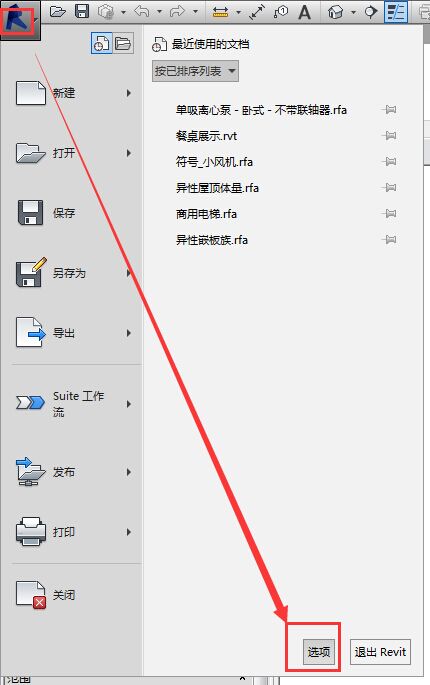

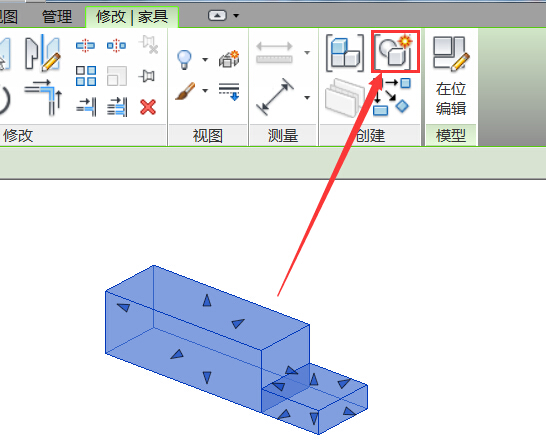
推薦專題



















































